Idealmente, siempre configuramos el software para que funcione para nosotros y podemos hacer esto, por ejemplo, formateando Número de Celular en Google Sheets. De esta forma, no tendremos que seguir poniendo puntos o guiones, sino que basta con teclear los números y esto se hará automáticamente.
Este es incluso un proceso relativamente simple de hacer y si, por casualidad, eres un usuario de Excel, se vuelve aún más simple, ya que básicamente es lo mismo.
Crear Máscara para Número de Celular en Google Sheets
Primero, elija una celda e ingrese el número de celular , solo los números:
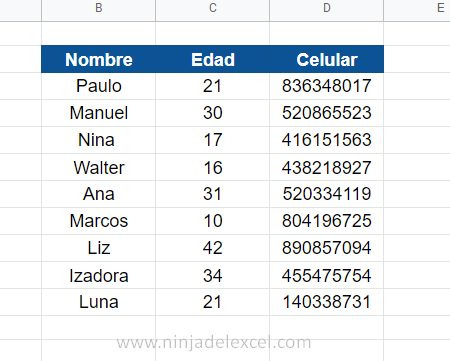
Este primer paso no es obligatorio, pero es interesante hacerlo. De esta forma, seguirás el resultado en cuanto lo hagas, y si tienes algún error, podrás identificarlo ahí mismo:
Reciba Contenido de Excel
Registre su E-mail aquí en el blog para recibir de primera mano todas las novedades, post y video aulas que posteamos.
¡Su correo electrónico está completamente SEGURO con nosotros!
Es muy importante que me agregues a la lista de tus contactos para que los siguientes E-mails no caigan en el spam, Agregue este: E-mail: edson@ninjadelexcel.com
Luego, selecciona la celda que recibirá el número de celular en Google Sheets, haga clic en la pestaña Formato, vaya a números, desplácese hasta Más formatos y termine este paso haciendo clic en Formato de número personalizado.
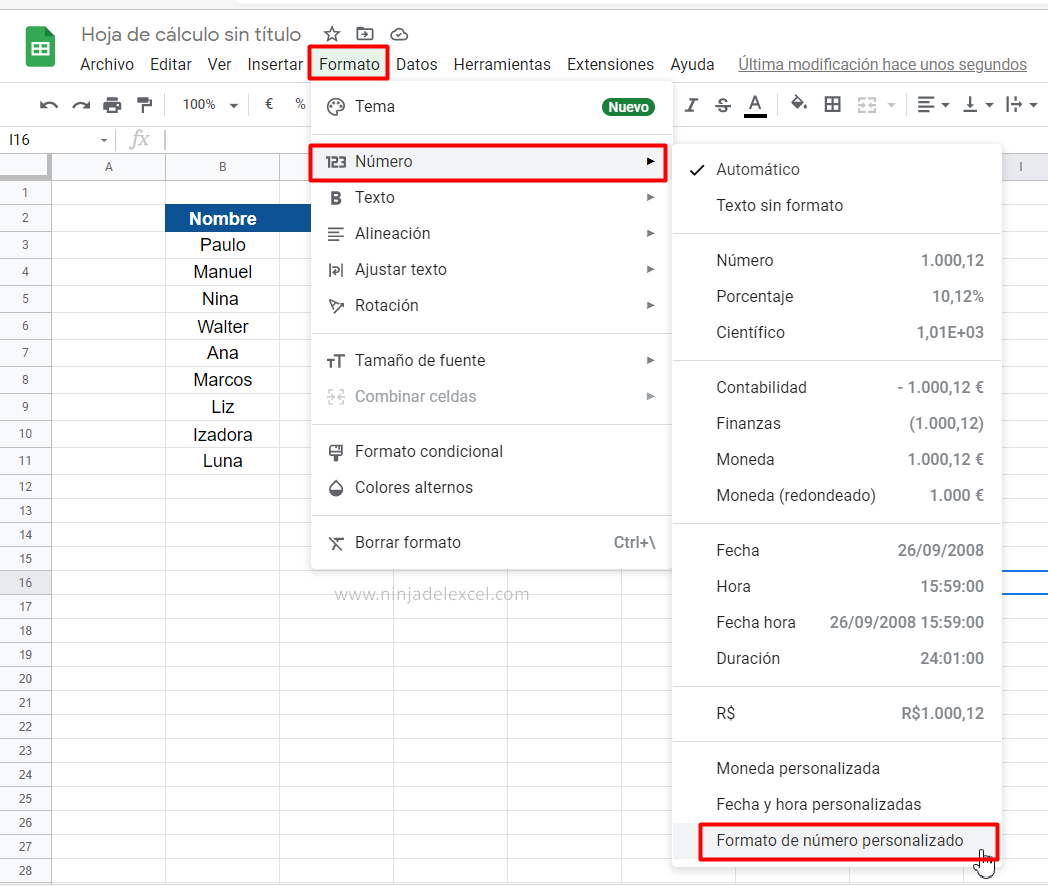
Observe que se abre una ventana llamada Formatos de números personalizados y en la barra debe escribir la siguiente máscara: 000 000 0000 . Luego haga clic en Aplicar:
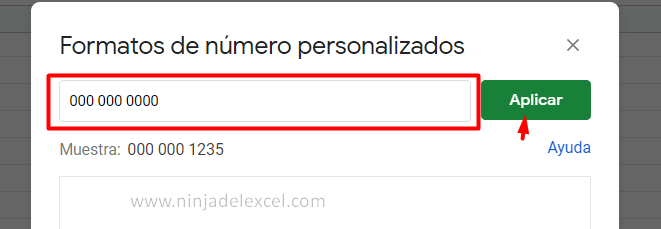
Vea lo genial que fue nuestra celda donde esta nuesto número de celular en Google Sheets:
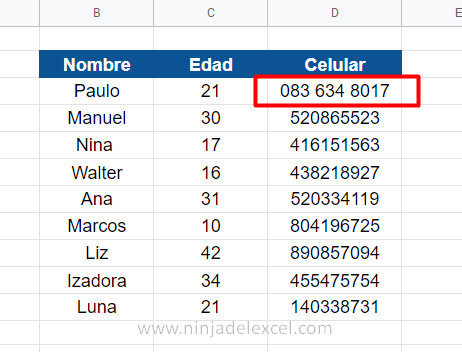
Si quieres llevar este formato a otras celdas, solo necesitas usar el Pincel de formato de Google Sheets y listo:
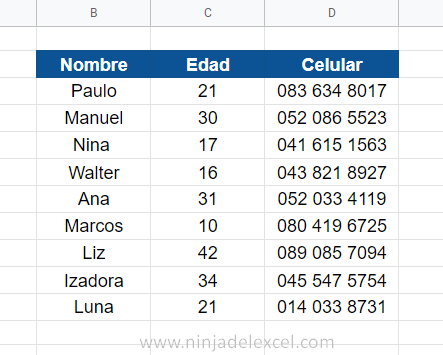
Mira qué genial. ¿Te gustó?
Curso de Excel Básico, Intermedio y Avanzado:
Pronto, ¡Cursos de Excel Completo! Continúa leyendo nuestros artículos y entérate un poco más de lo que hablaremos en nuestra aulas virtuales.
 Si llegaste hasta aquí deja tu correo y te estaremos enviando novedades.
Si llegaste hasta aquí deja tu correo y te estaremos enviando novedades.
¿Qué esperas? ¡Regístrate ya!
Accede a otros tutoriales de Excel
- Como Exportar Planillas a PDF en Google Sheets – Ninja del Excel
- Función SUMAR.SI.CONJUNTO en Google Sheets – Ninja del Excel
- Aprenda como Bloquear Celdas en Google Sheets – Ninja del Excel
- Función INDICE Y COINCIDIR en Google Sheets – Ninja del Excel
- Macro en Google Sheets – Optimice su Tiempo – Ninja del Excel
















